Funkcja WYSZUKAJ.PIONOWO w programie Excel należy do często używanych i przydatnych, szczególnie w przypadku, gdy chcemy wyszukać wspólne wartości dla dwóch tabel, np. mając w jednej kolumnie wymienione numery faktur (POZNAJ inne sposoby wyszukiwania w Excelu).
Informacja na temat miesiąca ich zapłaty znajduje się w osobnej tabeli. Wtedy bardzo pomocne będzie zastosowanie funkcji WYSZUKAJ.PIONOWO.
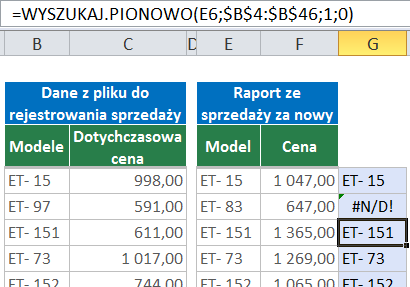
W zadaniu poniżej musisz sprawdzić, czy elementy podane na liście po prawej stronie znajdują się również na liście po lewej stronie. W tabeli po lewej są informacje o wszystkich sprzedawanych do tej pory drukarkach. Po prawej stronie są informacje o drukarkach sprzedanych w ostatnim miesiącu. Chcesz więc sprawdzić, czy w ostatnim miesiącu pojawiła się drukarka, która nie była do tej pory sprzedawana (czyli taka, której nie ma zapisanej w archiwum po lewej).
W tej sytuacji wystarczy wyszukać nazwę każdej z drukarek. Jeśli drukarka nie zostanie w ogóle odnaleziona, to funkcja zwróci błąd „#N/D!”, co oznacza, że ten element nie jest dostępny, czyli że nie znajduje się na liście po lewej.
W tym przypadku funkcja WYSZUKAJ.PIONOWO przyjmuje następujące argumenty (szczegóły ich dotyczące znajdziesz tutaj):
Argument 1 – jest to wskazanie informacji kluczowej, czyli nazwy drukarki.
Argument 2 – jest to tabela, w której chcesz sprawdzić, czy znajduje się nazwa drukarki, czyli tabela po lewej stronie. Wystarczy tu zaznaczyć tylko jedną kolumnę (choć możesz zaznaczyć więcej), bo nie chcesz wyszukać żadnej konkretnej informacji z tej tabeli, a jedynie sprawdzić, czy funkcja wyświetli błąd.
Argument 3 – wskazanie kolumny, z której chcemy pobrać wartość, czyli kolumna nr 1, bo została zaznaczona tabela jednokolumnowa.
Argument 4 – szukamy w sposób dokładny, czyli 0 albo FAŁSZ.
W ten sposób tam, gdzie widzimy wartość błędu, ten model drukarki nie pojawia się w archiwum. Z tą wiedzą można zrobić co tylko zechcesz – możesz uzupełnić tabelę po lewej stronie o nowe drukarki, możesz na tej podstawie podjąć pewne decyzje w firmie lub cokolwiek innego.
Pobierz plik z zadaniem:
Excel Funkcja WYSZUKAJ.PIONOWO